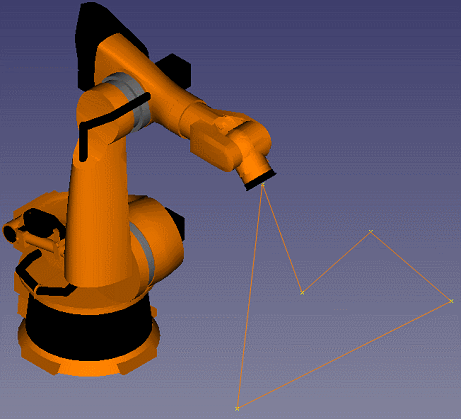|
| Thema |
|---|
| Robot Workbench |
| Niveau |
| Beginner |
| Zeit zum Abschluss |
| Autor |
| r-frank |
| FreeCAD version |
| 0.16.6703 |
| Beispieldatei(en) |
Dieses Tutorial soll die Benutzung der Robot Workbench/de zur Simulation einer Roboterzelle erläutern.
Bevor Sie beginnen
Dieses Tutorial wurde für FreeCAD 0.16.6703 oder neuer geschrieben. Sollten Sie diese Version nicht installiert haben (oder eine ältere installiert haben) gehen Sie bitte auf die Download Seite, laden Sie FreeCAD herunter und installieren Sie das Programm.
Dieses Tutorial zielt auf die Simulation von Industrierobotern ab und nicht auf die Simulation von mobilen oder Service-Robotern (siehe hier).
Einrichten der Szene
- Wechseln Sie zur Robot Workbench/de
- Erstellen Sie ein neues Dokument mit Datei → Neu über das oberste Menü
- Fügen Sie einen KUKA IR500 Roboter in das Dokument ein, indem Sie aus dem obersten Menü Roboter → Roboter einfügen auswählen
- Wechseln Sie zur axometrischen Ansicht durch Klick auf

- Zoomen Sie auf Alles durch Klick auf

- Speichern Sie Ihre Datei
Eine Bewegungsbahn erstellen
- Wechseln Sie zur Robot Workbench/de
- Aktivieren Sie den Model-Reiter in der Baumansicht, indem Sie auf Ihn klicken
- Erstellen Sie eine neue Bewegunsbahn durch Klick auf

- Wählen Sie den Roboter in der Baumansicht aus
- Definieren Sie Seine Home-Position durch Klick auf

- Wechseln Sie zum Task-Panel
- Durch Benutzung der Schieber (Klicken und Ziehen) verändern Sie die Position des Roboters
- Wenn der Roboter und eine Bewegungsbahn in der Baumansicht ausgewählt wurden, fügt ein Klick auf
 einen neuen Wegpunkt in die Bewegungsbahn ein
einen neuen Wegpunkt in die Bewegungsbahn ein - Jeder Weg-Punkt wird mit einem gelben Kreuz markiert und die gesamte Bewegungsbahn wird durch orange Linien dargestellt
- Definieren Sie mindestens drei verschiedene Wegpunkte und fügen Sie sie in die Bewegungsbahn ein
Simulieren der Roboter-Bewegung
- Wählen Sie den Roboter und die Bewegungsbahn in der Baumansicht aus
- Wählen Sie die Simulation durch Klick auf

- Klicken Sie auf den "Play"-Knopf I>
- Schauen Sie der Simulation zu ...